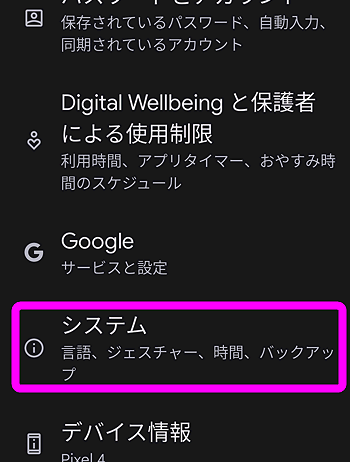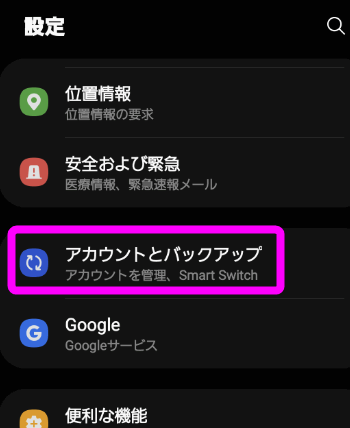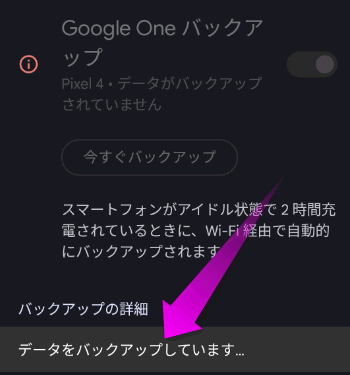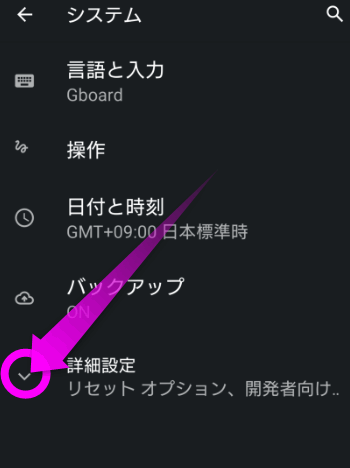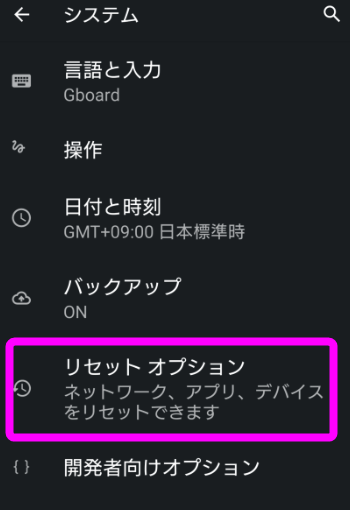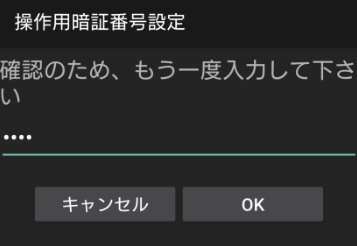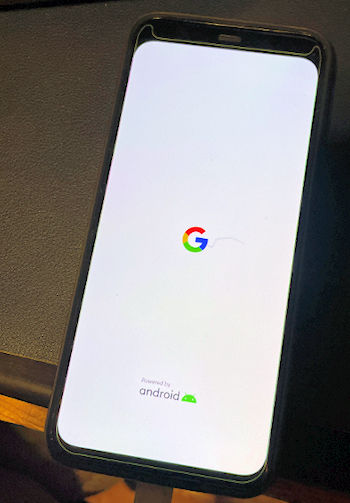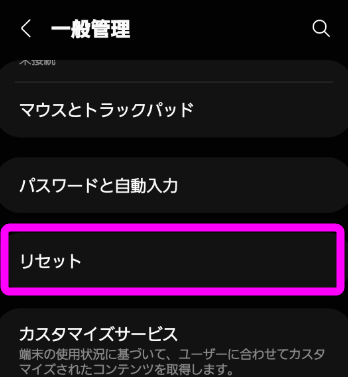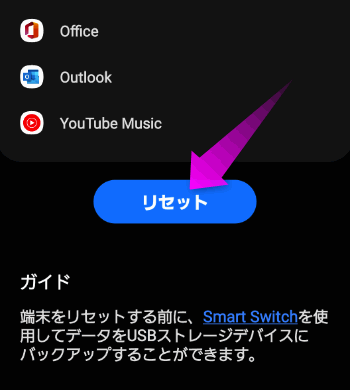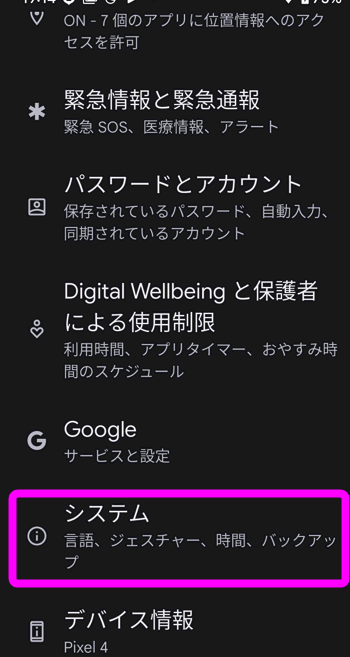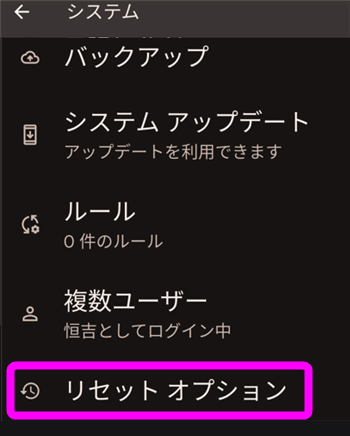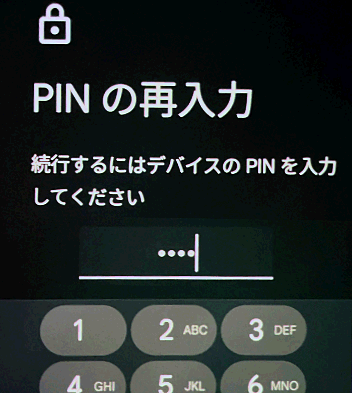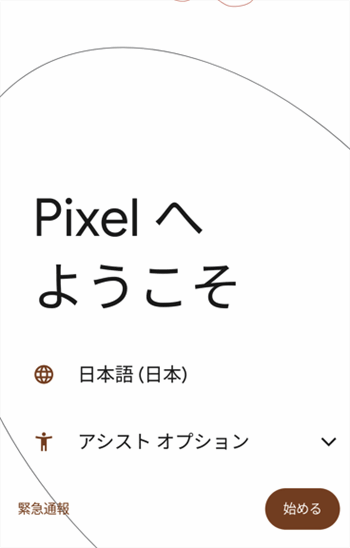アンドロイドを初期化して工場出荷状態にする
最終更新日 2022-03-15 03:27
アンドロイドのバッテリーの減りが早かったり、動きが遅いときなどは、アンドロイドを初期化(リセット)し、工場出荷状態に戻してから復元すると、治ることが多いです。
今回はXperiaやGalaxyなどアンドロイドの初期化方法を紹介します。
キャリアに返却するときや、友達に譲るとき、メルカリやヤフオクで売却するときに参考にしてください。
Sponsored Link
目次
バックアップする
アンドロイドを初期化(工場出荷状態)にすると、すべてのデータが消えてしまいます(連絡先やGmailなどメールなどはネット上に保存されているので復元できます)。
そこで写真やメッセージ、インストールしたアプリなどをあらかじめバックアップを取っておきましょう。以下は、バックアップの仕方。
Google Oneを使ったバックアップ
最新のアンドロイドでは、特別なソフトを入れなくてもバックアップが可能です。やり方は以下。
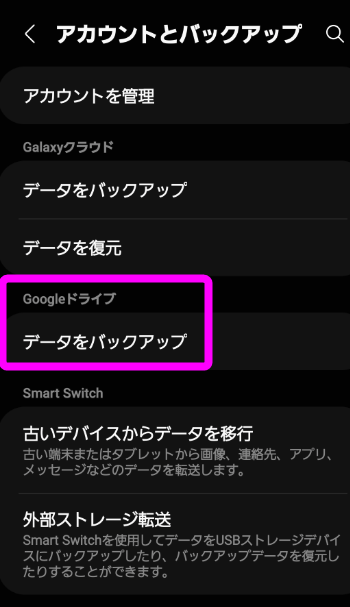 「Googleドライブ」の「データをバックアップ」を開いてください。
「Googleドライブ」の「データをバックアップ」を開いてください。
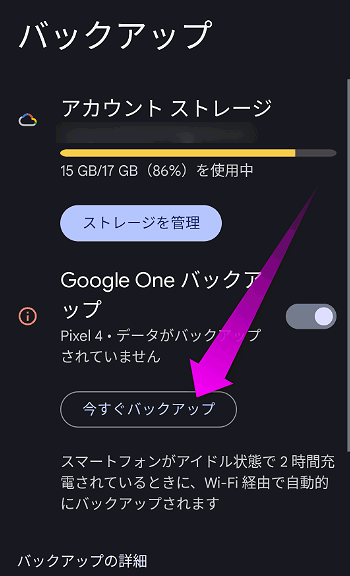 「Google Oneバックアップ」という項目の下にある「今すぐバックアップ」をタップします。
「Google Oneバックアップ」という項目の下にある「今すぐバックアップ」をタップします。
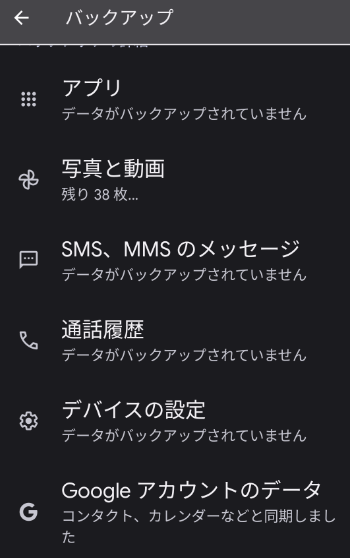 初めてバックアップする場合、下にスクロールしていくと各項目のバックアップ状況が表示されるのですが、「データがバックアップされていません」になっています。
初めてバックアップする場合、下にスクロールしていくと各項目のバックアップ状況が表示されるのですが、「データがバックアップされていません」になっています。
 基本的に、わざわざバックアップをタップしなくても、Wi-Fiに接続した状態で充電中、2時間が経過すると自動でバックアップされます。
基本的に、わざわざバックアップをタップしなくても、Wi-Fiに接続した状態で充電中、2時間が経過すると自動でバックアップされます。
バックアップを確認するには
 各端末のバックアップの状況を確認するには、Google Oneというアプリを使用します。
各端末のバックアップの状況を確認するには、Google Oneというアプリを使用します。
アプリを立ち上げるとこのような画面になるので、「使ってみる」をタップ。
 Googleアカウントで利用できる容量が表示されます。上にスクロールしていき・・・
Googleアカウントで利用できる容量が表示されます。上にスクロールしていき・・・
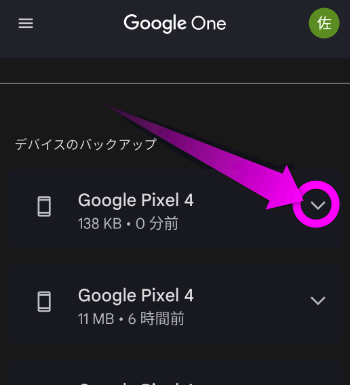 自分の持っている端末の名前があるので、この丸で囲った部分をタップ。
自分の持っている端末の名前があるので、この丸で囲った部分をタップ。
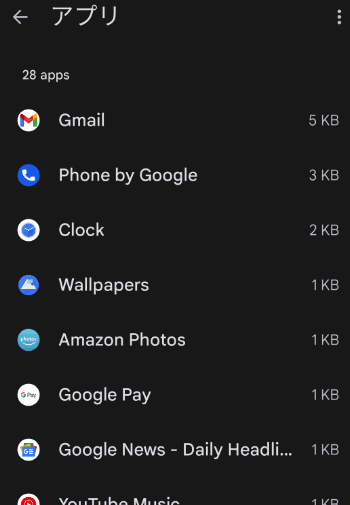 アプリのデータもバックアップされますが、たいしたデータは保存されないっぽい。
アプリのデータもバックアップされますが、たいしたデータは保存されないっぽい。
アンドロイドの初期化
では、さっそくアンドロイドの初期化方法を紹介していきます。が、メーカーによって若干手順が違うので、代表的なメーカーのものを紹介していきます。
Xperiaの場合
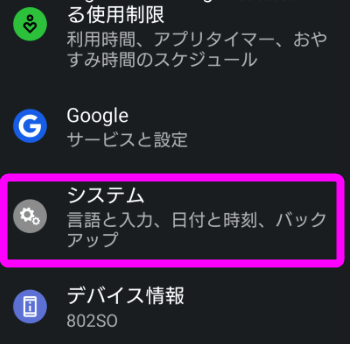 Xperiaの
Xperiaの![]() を開き、下のほうにある「システム」を開きます。
を開き、下のほうにある「システム」を開きます。
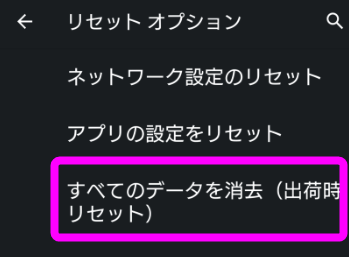 初期化するには、「すべてのデータを消去(出荷時リセット)」を選択します。
初期化するには、「すべてのデータを消去(出荷時リセット)」を選択します。
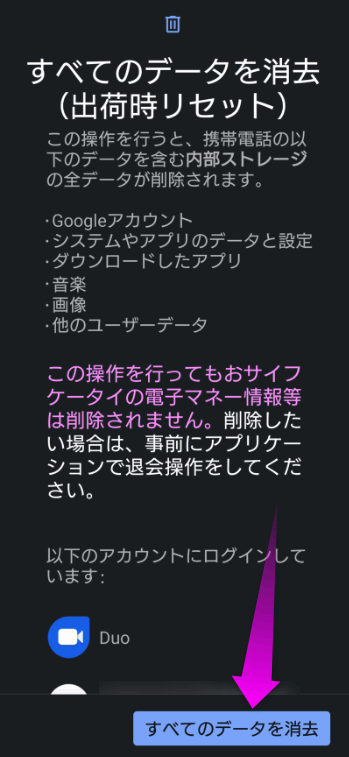 初期化するとどうなるか説明が表示されます。
初期化するとどうなるか説明が表示されます。
なお、初期化してもおサイフケータイの電子マネーは削除されないようです。
一番下の「すべてのデータを消去」をタップします。
操作用暗証番号?
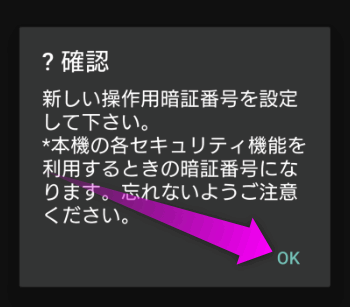 ソフトバンクのアンドロイドの場合、「操作用暗証番号」というのを設定しないと初期化できないっぽい。
ソフトバンクのアンドロイドの場合、「操作用暗証番号」というのを設定しないと初期化できないっぽい。
「OK」をタップします。
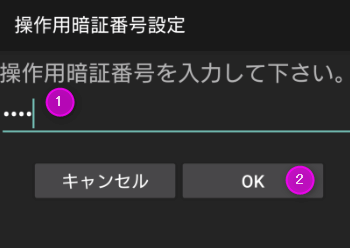 ①操作用暗証番号を設定します。
①操作用暗証番号を設定します。
②の「OK」をタップします。
この暗証番号を忘れると、初期化などできなくなるので注意。
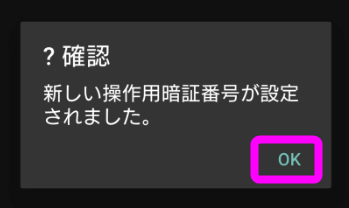 「新しい操作用暗証番号が設定されました」と表示されました。
「新しい操作用暗証番号が設定されました」と表示されました。
ちなみにこのおかしな仕様はソフトバンクとYモバイルのみだけっぽい。
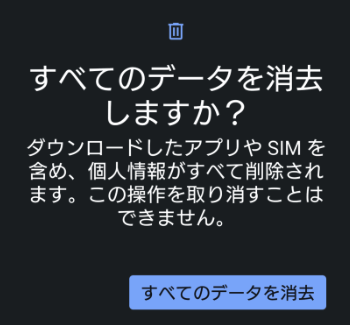 本当に初期化していいか聞いてくるので、「すべてのデータを消去」をタップ。
本当に初期化していいか聞いてくるので、「すべてのデータを消去」をタップ。
Galaxyの場合
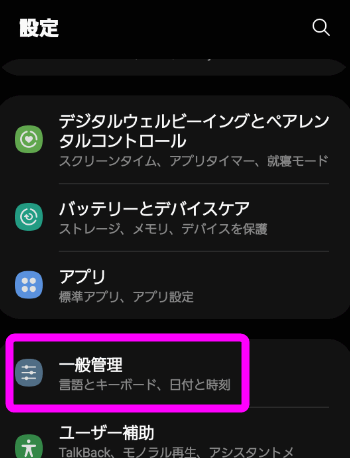 Galaxyの初期化は他のアンドロイドと少しだけ場所が違います。
Galaxyの初期化は他のアンドロイドと少しだけ場所が違います。
![]() 設定を開き、「一般管理」を開きます。
設定を開き、「一般管理」を開きます。
 「工場出荷状態に初期化」を開きます。
「工場出荷状態に初期化」を開きます。
ちなみに「全ての設定をリセット」は、アプリや写真、動画などは削除されないので、初期化とは違います。
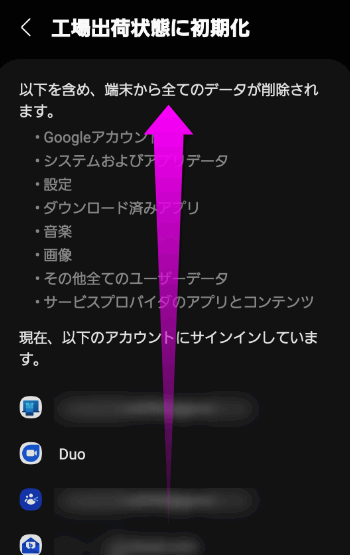 工場出荷状態に初期化する場合、どのようなデータが削除されるか表示されるので、上にスクロールします。
工場出荷状態に初期化する場合、どのようなデータが削除されるか表示されるので、上にスクロールします。
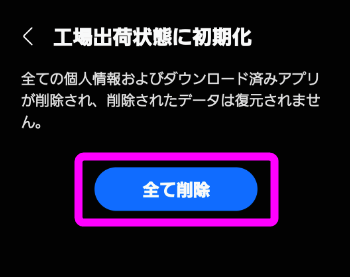 本当に削除していいか聞いてくるので、「すべて削除」をタップします。
本当に削除していいか聞いてくるので、「すべて削除」をタップします。
その他のアンドロイドの場合
最後にPixelの初期化を紹介します。Pixelは最もノーマルなアンドロイドなので、最も手順もノーマルだと思うのでXperiaやGalaxy以外のアンドロイドの初期化にも参考になると思います。
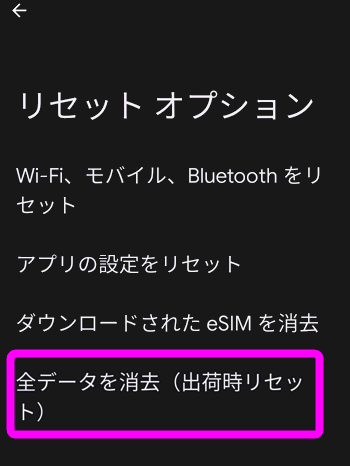 一番下にある「全データを消去(出荷時リセット)」をタップします。
一番下にある「全データを消去(出荷時リセット)」をタップします。
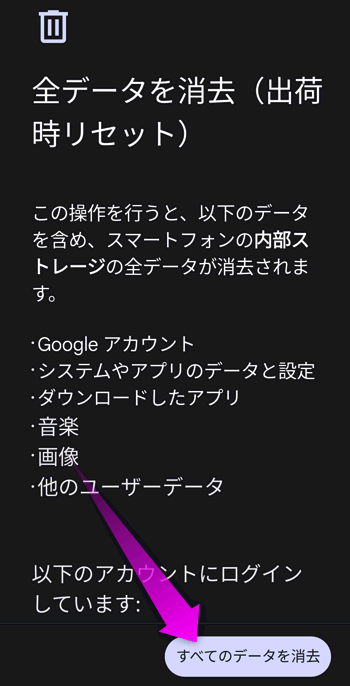 全データの消去がどういうことか表示されるので、「すべてのデータを消去」をタップします。
全データの消去がどういうことか表示されるので、「すべてのデータを消去」をタップします。
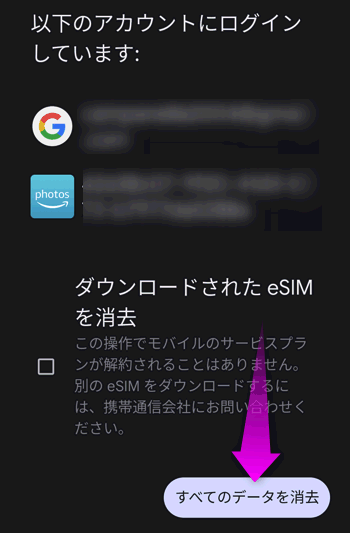 ログインしているアカウントが表示されるので、「すべてのデータを消去」をタップ。
ログインしているアカウントが表示されるので、「すべてのデータを消去」をタップ。
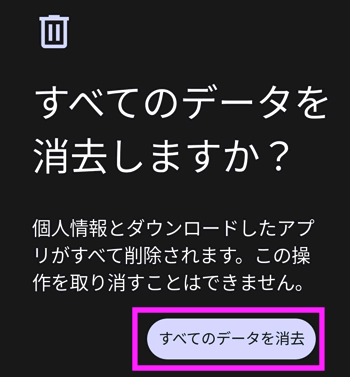 本当に削除していいか聞いてくるので、「すべてのデータを消去」をタップします。
本当に削除していいか聞いてくるので、「すべてのデータを消去」をタップします。
関連ページ
最終更新日 2022-03-15 03:27
Sponsord Link
![]() 最終更新日 2022-03-15 03:27 / 投稿日:2022-03-15
|
最終更新日 2022-03-15 03:27 / 投稿日:2022-03-15
| ![]() |
| ![]() |
| ![]()